先自我介绍一下,小编浙江大学毕业,去过华为、字节跳动等大厂,目前阿里P7
深知大多数程序员,想要提升技能,往往是自己摸索成长,但自己不成体系的自学效果低效又漫长,而且极易碰到天花板技术停滞不前!
因此收集整理了一份《2024年最新软件测试全套学习资料》,初衷也很简单,就是希望能够帮助到想自学提升又不知道该从何学起的朋友。





既有适合小白学习的零基础资料,也有适合3年以上经验的小伙伴深入学习提升的进阶课程,涵盖了95%以上软件测试知识点,真正体系化!
由于文件比较多,这里只是将部分目录截图出来,全套包含大厂面经、学习笔记、源码讲义、实战项目、大纲路线、讲解视频,并且后续会持续更新
如果你需要这些资料,可以添加V获取:vip1024b (备注软件测试)
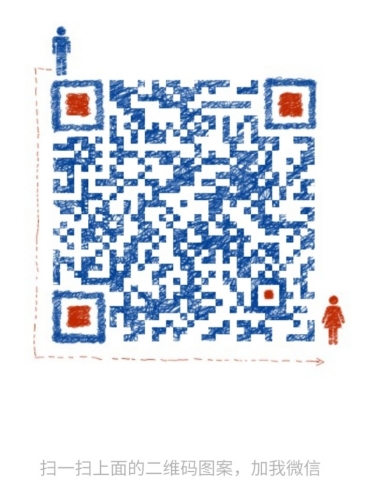
正文
安装完成时没有
data和mongod.cfg,这是后续需要自己新建
配置
在安装的根目录下(跟bin同级)新建文件夹data,在data文件夹下新建db文件夹用作为数据库目录
我的目录:F:\mongoDB\data\db
进入bin目录下F:\mongoDB\bin打开cmd输入mongod --dbpath F:\mongoDB\data\db,
在数据库目录db下启动mongodb服务
启动成功后在浏览器中输入http://localhost:27017/默认端口号(27017)

表明服务启动成功
如果不想只在
F:\mongoDB\bin下启动服务,需要配置环境变量,
我的电脑-属性-高级系统设置-环境变量中用户变量path新建环境变量F:\mongoDB\bin,
这样我们可以在任何目录下输入mongod --dbpath F:\mongoDB\data\db启动服务
将MongoDB设置为系统服务
之前我们都是通过mongod --dbpath F:\mongoDB\data\db启动服务,我们将MongoDB设置为系统服务,这样就可以不需要每次都手动启动
- 在
F:\mongoDB\data下创建一个log文件夹 - 在
F:\mongoDB目录下(bin同级),git bash新建一个mongod.cfg文件,输入
systemLog:
destination: file
path: F:\mongoDB\data\log\mongod.log
storage:
dbPath: F:\mongoDB\data\db
- 以管理员的身份打开命令行窗口,右键管理员身份运行
- 输入
sc.exe create MongoDB binPath= "\"F:\mongoDB\bin\mongod.exe\" --service --config=\"F:\mongoDB\mongod.cfg\"" DisplayName= "MongoDB" start= "auto"

如果看到
CreateService SUCCESS则表明创建成功,此时因为我已经创建了服务,所有显示失败
网上学习资料一大堆,但如果学到的知识不成体系,遇到问题时只是浅尝辄止,不再深入研究,那么很难做到真正的技术提升。
需要这份系统化的资料的朋友,可以添加V获取:vip1024b (备注软件测试)
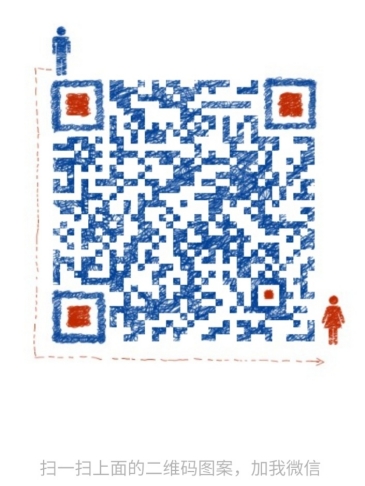
一个人可以走的很快,但一群人才能走的更远!不论你是正从事IT行业的老鸟或是对IT行业感兴趣的新人,都欢迎加入我们的的圈子(技术交流、学习资源、职场吐槽、大厂内推、面试辅导),让我们一起学习成长!
的很快,但一群人才能走的更远!不论你是正从事IT行业的老鸟或是对IT行业感兴趣的新人,都欢迎加入我们的的圈子(技术交流、学习资源、职场吐槽、大厂内推、面试辅导),让我们一起学习成长!**
























 1万+
1万+

 被折叠的 条评论
为什么被折叠?
被折叠的 条评论
为什么被折叠?








